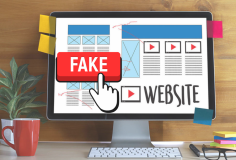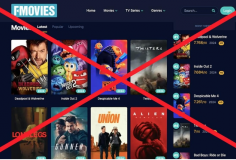10 điều khiến Google Chrome hấp dẫn
Google Chrome là trình duyệt nhỏ gọn nhằm giúp bạn duyệt web nhanh hơn, dễ dàng hơn và an toàn hơn theo cách của mình. Các bạn tải Google Chrome phiên bản Beta về dùng miễn phí tại http://tinyurl.com/chuot1 (dung lượng: 475KB), yêu cầu kết nối Internet khi cài đặt. Đây là sản phẩm mới của Google với nhiều ưu điểm. Và theo thông tin từ chính hãng thì Google Chrome sở hữu 10 ưu điểm rất mạnh sau:
1. Trình duyệt cho mọi nhu cầu: Trong Google Chrome, bạn có thể đi đến bất kỳ đâu trên Web với một cửa sổ làm việc duy nhất. Thanh địa chỉ nằm phía trên cùng của cửa sổ Chrome thông thường sẽ đơn giản hoá việc trải nghiệm Internet của bạn bằng cách lặp lại dưới dạng hộp tìm kiếm. Bạn cũng có thể sử dụng hộp tìm kiếm để đánh dấu trang web và nhận biết về tính bảo mật của trang web.
2. Trang tab mới: Khi bạn mở một tab mới, Google Chrome sẽ nạp trước các thông tin hữu ích vào tab đó. Với một cú nhấp chuột, bạn đã có thể vào được trang web mà bạn sử dụng thường xuyên nhất. Để mở trang Tab Mới, hãy nhấp vào biểu tượng + bên cạnh tab cuối cùng. Ngoài ra, Bạn còn có cơ hội truy cập vào một số trang web trên cơ sở thường xuyên. Trang Tab Mới tự động cung cấp hình ảnh thu nhỏ và các liên kết đến những trang web này. Nhấp vào liên kết Hiển thị toàn bộ lịch sử ở cuối trang để xem toàn bộ lịch sử duyệt đã lưu trên trình duyệt.
3. Phím tắt dành cho ứng dụng: Mở các trang web cũng giống như mở bất kỳ chương trình nào khác trên máy vi tính. Để tạo các phím tắt cho ứng dụng của trang web bạn đang truy cập: Nhấp vào menu Trang> Chọn Tạo các phím tắt cho ứng dụng > Trong hộp thoại Google Gears, bạn chọn hộp kiểm nơi bạn muốn đặt phím tắt trên máy vi tính của mình: Màn hình nền, Menu Start, Thanh khởi động nhanh. Cuối cùng, bạn nhấp vào nút OK.
4. Tab động: Các tab của Google Chrome cung cấp cho bạn tính linh hoạt tốt nhất để quản lý các trang web mà bạn duyệt. Bạn có thể tận dụng nhiều phím tắt cho các cửa sổ và tab của Chrome.
5. Kiểm soát lỗi: Mỗi tab bạn đang sử dụng sẽ chạy độc lập trong trình duyệt, do đó nếu một ứng dụng bị lỗi, thì ứng dụng đó sẽ không ảnh hưởng đến các ứng dụng còn lại.
6. Chế độ ẩn danh: Các trang web bạn mở và các tập tin bạn tải xuống trong khi ở chế độ nặc danh sẽ không được đưa vào lịch sử duyệt web và tải xuống của bạn. Tất cả các Cookie mới sẽ bị xoá sau khi bạn đóng cửa sổ nặc danh. Bạn có thể duyệt bình thường và trong chế độ nặc danh cùng lúc bằng cách sử dụng các cửa sổ riêng lẻ. Để bật chế độ nặc danh, hãy thực hiện theo các bước sau: Nhấp vào trình đơn Trang > Chọn Cửa sổ nặc danh mới. Cửa sổ mới sẽ mở ra ngay với biểu tượng nặc danh ở góc trên cùng bên trái. Và bạn có thể tiếp tục duyệt web như bình thường trong cửa sổ khác.
7. Duyệt web an toàn: Google Chrome hiển thị cảnh báo khi địa chỉ trang web được liệt kê trong chứng chỉ không phù hợp với địa chỉ của trang web mà Chrome đang cố truy cập. Khi bạn truy cập vào trang web bảo mật, máy chủ lưu trữ trang web đó đưa ra chứng chỉ của Chrome và trình duyệt khác để xác minh nhận dạng. Chứng chỉ này chứa thông tin như địa chỉ trang web, được xác nhận bởi bên thứ ba mà bạn tin cậy. Bằng cách kiểm tra xem địa chỉ trong chứng chỉ có phù hợp với địa chỉ của trang web không. Điều này có thể xá c minh rằng bạn đang giao tiếp an toàn với trang web mình định truy cập, chứ không phải bên thứ ba (chẳng hạn hacker trên mạng). Nếu bạn chắc chắn hai trang web này giống nhau, bạn có thể chọn mở trang web bằng cách nhấp vào nút Vẫn tiến hành. Nói chung, tốt nhất là nên đề phòng và nhấp vào nút Quay lại an toàn. Khi đó, trình duyệt sẽ đưa bạn quay lại trang web mà bạn mới truy cập.
8. Đánh dấu trang nhanh: Bạn có cơ hội truy cập vào một số trang web trên cơ sở thường xuyên. Khi truy cập vào trang web, bạn có thể biết được trang web được đánh dấu trang nếu biểu tượng ngôi sao trên thanh địa chỉ được tô sáng.
9.Chuyển cài đặt: Mặc định, Google Chrome sẽ sao chép lịch sử duyệt, trang web đã lưu và mật khẩu từ trình duyệt mặc định khi cài đặt. Hiện tại, bạn chỉ có thể nhập thiết lập từ Firefox hoặc Internet Explorer. Để nhập thông tin theo cách thủ công từ những trình duyệt này, hãy thực hiện theo các bước sau: Đóng tất cả trình duyệt khác mà bạn đang chạy > Mở Chrome > Nhấp vào menu Chrome > Chọn Nhập dấu trang & thiết lập > Chọn trình duyệt bạn muốn nhập dữ liệu vào từ menu thả xuống ở trên cùng > Bỏ chọn các mục bạn không muốn nhập: Mục ưa thích/Dấu trang (Trang web bạn đã lưu trong trình duyệt), Công cụ tìm kiếm (Tuỳ chọn tìm kiếm thay thế mà bạn đã lưu trong trình duyệt), Mật khẩu đã lưu(Mật khẩu được lưu trong trình duyệt mà bạn đã chọn cho trang web mình truy cập), Lịch sử duyệt (Danh sách tất cả trang web bạn đã truy cập trong lúc sử dụng trình duyệt bạn đã chọn) > Nhấp vào nút Nhập. Sau khi nhập, thư mục và dấu trang trên thanh dấu trang của Firefox hoặc thanh liên kết của Internet Explorer sẽ được đặt trực tiếp trên thanh dấu trang của Chrome (Ctrl+B). Tất cả mục khác sẽ được lưu vào thư mục Dấu trang khác. Lưu ý: Việc nhập thông tin vào Google Chrome sẽ không xoá thông tin trong trình duyệt khác.
10. Download đơn giản hơn: Khi bạn tải tập tin xuống từ trang web, thanh tải xuống sẽ xuất hiện ở cuối tab để bạn có thể theo dõi tiến trình tải tệp tin xuống. Nút tệp tin cho biết thời gian tải xuống còn lại. Mũi tên sẽ xuất hiện trên tab cho biết đang thực hiện quá trình tải xuống.
Phạm Lý Thành